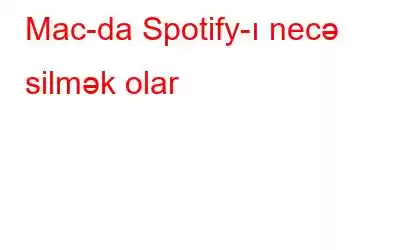Bloqun xülasəsi – Spotify-ı Mac-dan silməyin asan yolunu axtarırsınız? Üçüncü tərəf alətindən istifadə edərək Spotify Mac-ı silməyin ən sadə üsulunu tapmaq üçün bloqu oxuyun.
Spotify Mac proqramını yaddaşınızdan silərkən problemlə üzləşirsiniz? Bəzi yeni Mac istifadəçiləri üçün bu çətin ola bilər. Beləliklə, Spotify-ı Mac-dan silməyin ən sadə üsullarından danışaq. Bu bloqda Spotify-ı tez bir zamanda siləcək iki üsul daxil edəcəyik. Birinci üsulda biz Mac-da quraşdırılmış metoddan istifadə edirik, ikincisi isə xüsusi Mac proqram silmə proqramından istifadə edirik.
Spotify-ı Mac-dan Asanlıqla Necə Silmək olar?
Əgər siz bu proqramdasınızsa Spotify-ı Mac-dan silsəniz, bu, bu səbəblərə görə ola bilər-
Ya pulsuz sınağınızı bitirdiniz və davam etmək istəmirsiniz, ya da proqram Mac-da müntəzəm funksiyalara mane olur.
Əgər siz onu Başlanğıc proqramlarınızdan silmək üçün bir yol axtarırsınızsa, bu bloqu oxuya bilərsiniz. O, asan addımlarla Spotify-ın Mac-ı yavaşlatması ilə bağlı problemlərinizi həll edəcək.
Həmçinin oxuyun: Spotify-ın işə salındıqda açılmasını necə dayandırmaq olar – Mac
Başqa bir səbəbdən Spotify-ı Mac-dan aşağıdakı üsullarla silməlisiniz –
1. Daxili metoddan istifadə edərək Spotify-ı Mac-dan silin –
Mac-da quraşdırılmış proqramları əl üsulları ilə silmək də mümkündür. Burada sizə Spotify-ı Mac-dan asanlıqla silməyin yolunu göstərəcəyik.
Addım 1: Tətbiqi bağlayın və arxa fonda işləmədiyinə əmin olun.
Addım 2: Bura keçin. Finder və sonra Get və Proqramlar üzərinə klikləyin. Mac-da quraşdırılmış proqramların siyahısı burada görünəcək.
Addım 3: Spotify-ı buradan tapmalısınız. İndi onu seçin və Dokdakı Zibil qutusu ikonasına çəkmək üçün siçan və ya trekpad ilə saxlayın.
4-cü addım: İndi dokdakı Zibil qutusuna keçin və seçimlərdən birini seçin –
Bir elementi Zibil qutusundan boşaltın və ya Zibilin hamısını boşaldın.
İstəsəniz sadəcə Spotify-ı seçmək üçün Zibil qutusundan bir elementi boşalt-a keçin. Onu seçin və Sil düyməsini klikləyin və o, kompüterinizdən həmişəlik silinəcək.
Və ya siz həmçinin Zibil qutusunun hamısını boşaltın və Zibil qutusundakı bütün məzmunu silmək üçün boş düyməyə klikləyə bilərsiniz.
Addım 5: Ancaq Spotify tətbiqini belə silə bilərsiniz, lakin əlaqəli fayllar haqqında nə demək olar. Spotify tətbiqi üçün assosiativ faylları silmək üçün atılacaq növbəti addımlar buradadır.
Qeyd: Yalnız qabaqcıl istifadəçisinizsə, bu addımı davam etdirməyi təklif edirik. Makintoş. Əks təqdirdə, bəzi məlumatları itirə və ya sistemin nasazlığı ilə nəticələnə biləcək parametrləri dəyişdirə bilərsiniz.
Taplayıcıya keçin> Gedin. İndi bu açılan menyuda Kitabxanaya baxmaq üçün Alt düyməsini sıxın.
Addım 6: Kitabxanada silinmiş tətbiqlərlə əlaqəli proqramlara keçin. Faylları Tətbiq Dəstəyi, Keşlər bölməsinə keçin.
Bu üsul təcrübəsiz istifadəçilər üçün çətin ola bilər və ona görə də biz növbəti metoddan üçüncü tərəf proqramından istifadə etməyi tövsiyə edirik.
2. Advanced Uninstall Manager istifadə edərək Spotify-ı Mac-dan silin –
Advanced Uninstall Manager Mac-dan proqramları silmək üçün həqiqətən ən yaxşısıdır. Mac üçün silicinin əsas xüsusiyyətlərini özündə cəmləşdirdiyinə görə, bütün quraşdırılmış proqramların siyahısını göstərə biləcəyi üçün Mac-da istənilən proqramı asanlıqla silə bilər. Tətbiqi əlaqəli faylları ilə birlikdə asanlıqla tapa və silə bilərsiniz. Bundan əlavə, o, yükləmə vaxtınızı yaxşılaşdıra bilən Mac-da Giriş Elementlərini də idarə edə bilər. O, həmçinin vacib proqramları silməkdən çəkinməyə imkan verən xüsusi funksiya ilə gəlir. Qabaqcıl Quraşdırma Menecerinin tam icmalını burada oxuyun.
Mac-da Spotify-ı necə silməyi öyrənmək üçün aşağıdakı addımları izləyək –
Addım 1: Endirin və Aşağıda verilmiş Mac App Store yükləmə düyməsini istifadə edərək Advanced Uninstall Manager proqramını quraşdırın-
Addım 2: Tətbiqi işə salın və sonra əsas ekranda Silinmə bölməsinə keçin.
Addım 3: Skanı Başlat düyməsini klikləyin və siz Advanced Uninstall Manager-in skan etməyə başlayacağını görəcəksiniz. bütün quraşdırılmış proqramlar üçün Mac. Bunun ən yaxşı tərəflərindən biri, üzərində olan bütün tətbiqləri zehni olaraq qeyd etməyə ehtiyac duymamağınızdır. O, quraşdırılmış proqramların siyahısını yaradacaq və Skan Nəticələrində görünəcək.
Addım 4: İndi siz Spotify-ı siyahıdan tapa bilərsiniz və sonra üzərinə klikləyin.
Addım 5: İndi sizə lazım olan tək şey Spotify-ı Mac-dan silmək üçün Sil düyməsini sıxmaqdır. Bu əməliyyat arzuolunmaz proqramı və əlaqəli faylları Mac-dan sürətlə siləcək.
İndi, Advanced Uninstall Manager istifadə edərək, digər arzuolunmaz proqramları da silə bilərsiniz. Eynilə, onlar Mac-dan tamamilə silinəcək və yaddaş yerini boşaltacaqlar. Bu, Mac yaddaş yerini təmizləmək və həmçinin performansı yaxşılaşdırmaq üçün giriş elementlərini idarə etmək üçün əla bir yol kimi xidmət edir.
Həmçinin oxuyun: Mac-dan Zoom Proqramını Necə Tez Silmək olar
Tez-tez verilən suallar –
Q1. Niyə mən Spotify-ı Mac-dan silə bilmirəm?
Spotify-ı Mac-dan silmək üçün bəzi səhv addımları sınayırsınız. Spotify-ı Mac-dan dərhal silməyin ən sadə üsullarını öyrənmək üçün yuxarıdakı addımları oxuyun.
Q2. Spotify-ı necə tamamilə silə bilərəm?
Advanced Uninstall Manager istifadə edərək Spotify-ı Mac-dan tamamilə silə bilərsiniz. O, bütün əlaqəli faylları proqramlarla birlikdə siyahıya sala və hamısını bir kliklə silə bilər.
Q3. Mac 2021-də Spotify-ı necə silə bilərəm?
Tətbiqi Zibil qutusuna çəkməklə Spotify-ı Mac-da silmək çox sadədir. Əgər sizə çətin gəlirsə, Advanced Uninstall Manager adlı üçüncü tərəf proqramından istifadə edərək avtomatik üsuldan istifadə edə bilərsiniz.
Yekun –Advanced proqramından istifadə etməklə Spotify-ı Mac-da necə silməyi öyrənmək olduqca asandır. Meneceri silin. Bu arada, Mac-da yaddaş yerini boşaltmaq istəyirsinizsə, bu da sizə kömək edə bilər. Quraşdırılmış proqramları və əlaqəli faylları Mac-dan asanlıqla silir. Bu alət, həmçinin işə başlama vaxtını optimallaşdırmaq üçün Başlama Elementlərini söndürmək kimi digər inkişaf etmiş funksiyalarla birlikdə gəlir. Sizə silinmiş tətbiqlərin tarixçəsi, həmçinin vacib tətbiqlərin təsadüfən silinməməsi üçün sevimli tətbiqlər funksiyası göstərilir.
Onu endirin və indi cəhd edin.
Ümid edirik ki, bu məqalə sizə Mac-da Spotify-ı silməyi öyrənməyə kömək edəcək. Bu yazının daha faydalı olması üçün fikrinizi bilmək istərdik. Təklif və şərhlərinizi aşağıdakı şərh bölməsində gözləyirik. Məqaləni sosial mediada paylaşaraq məlumatı dostlarınız və başqaları ilə paylaşın.
Sizdən eşitməyi sevirik!Biz Facebook, Twitter və YouTube-dayıq. Hər hansı bir sualınız və ya təklifiniz üçün aşağıdakı şərh bölməsində bizə bildirin. Biz sizə həll yolu ilə qayıtmağı sevirik. Biz müntəzəm olaraq texno ilə bağlı ümumi məsələlərin həlli ilə yanaşı məsləhətlər və tövsiyələr dərc edirik logy.
Əlaqədar Mövzular-
Mac-dan Adobe Flash Player-i necə tamamilə silmək olar
Skype Mac-da İşləmir (2021) – Bunu Necə Düzəltmək olar
Mac-də PDF-i Word-ə Necə Çevirmək olar
DÜZƏLƏ: Mac-da siçan kursoru yoxa çıxır (2021)
Mac-da PDF fayllarını birləşdirməyin/birləşdirməyin ən yaxşı yolları (2021)
oxumaq: 0